Comment regrouper des données par trimestre dans Excel (avec exemple)
Souvent, vous souhaiterez peut-être regrouper les données par trimestre dans Excel.
Heureusement, cela est facile à faire en utilisant la fonction Groupe du tableau croisé dynamique.
L’exemple suivant montre comment utiliser cette fonction dans la pratique.
Exemple : regrouper par trimestre dans Excel
Supposons que nous ayons l’ensemble de données suivant dans Excel qui montre les ventes totales réalisées par une entreprise au cours de plusieurs jours :
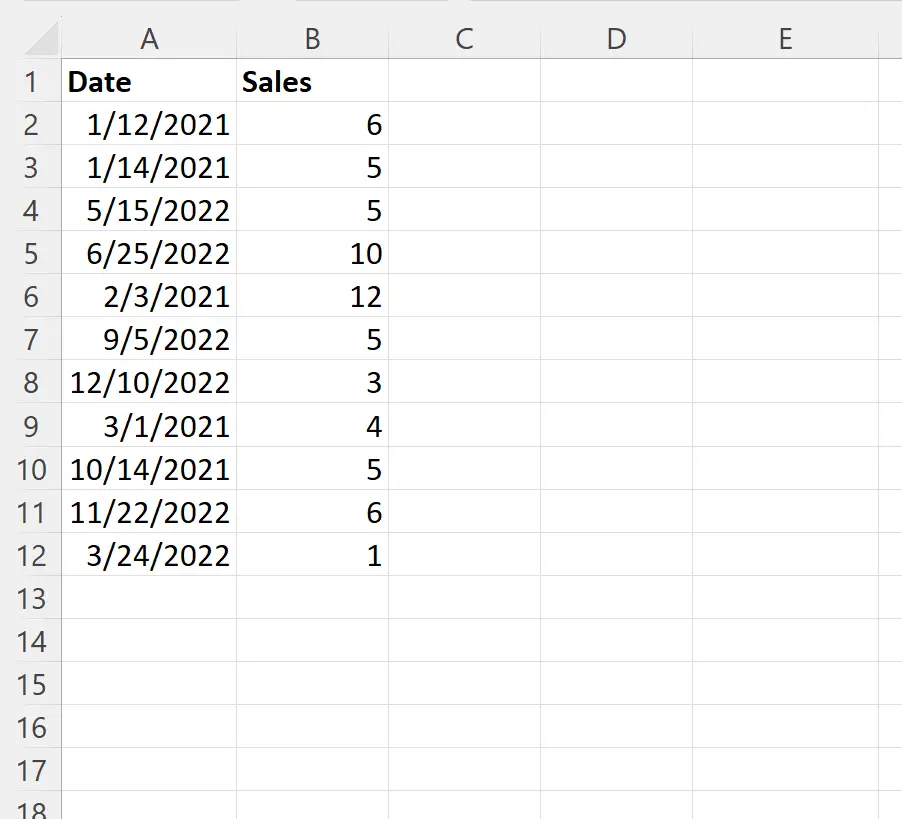
Pour regrouper les ventes par trimestre, il faut d’abord créer un tableau croisé dynamique.
Mettez en surbrillance les cellules de la plage A1:B12 , puis cliquez sur l’onglet Insertion le long du ruban supérieur, puis cliquez sur Tableau croisé dynamique .
Dans la nouvelle fenêtre qui apparaît, nous choisirons d’insérer le tableau croisé dynamique dans la cellule D1 de la feuille de calcul actuelle :
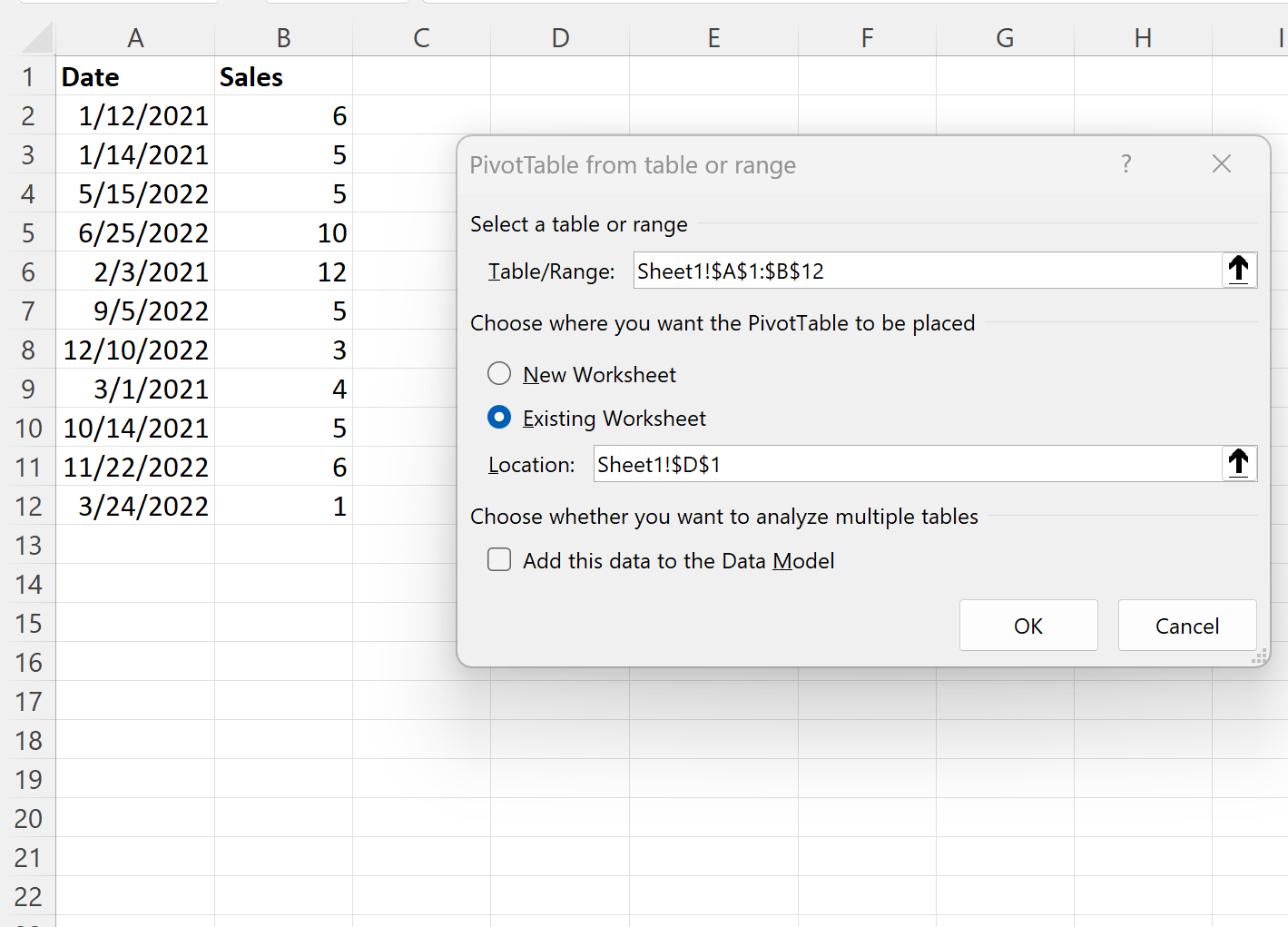
Dans la fenêtre qui apparaît sur le côté droit de l’écran, faites glisser Date vers Lignes et Ventes vers Valeurs :
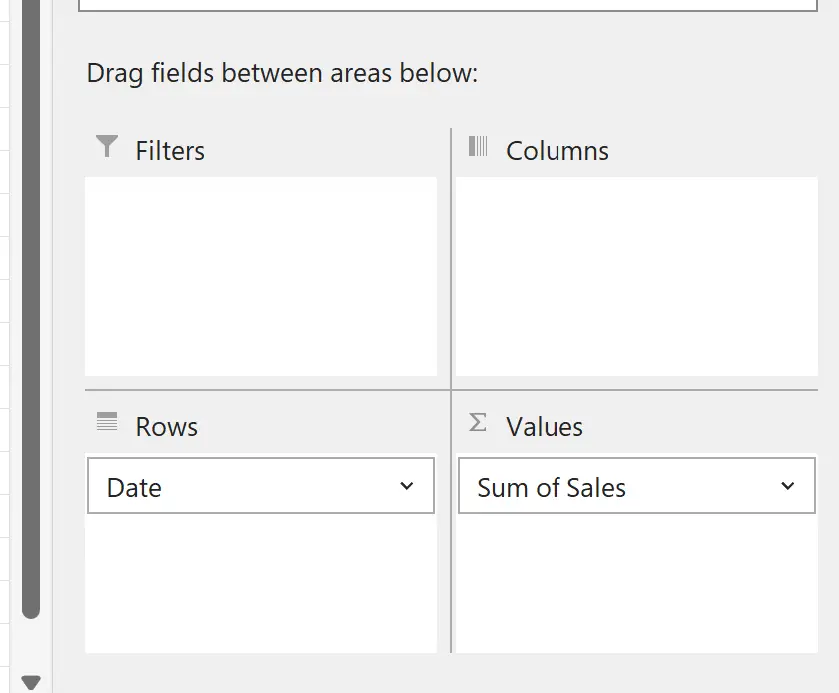
Le tableau croisé dynamique suivant sera automatiquement renseigné :
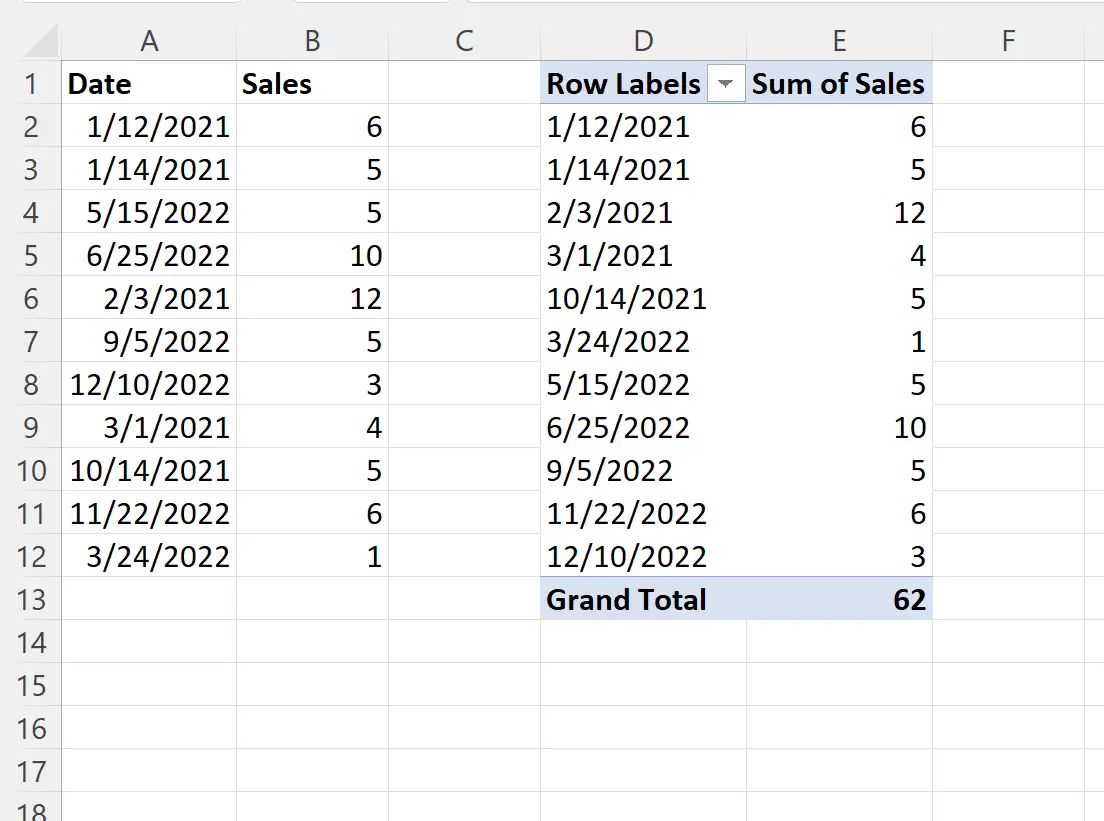
Pour regrouper les données par trimestre, faites un clic droit sur l’une des dates du tableau croisé dynamique.
Cliquez ensuite sur Groupe dans le menu déroulant.
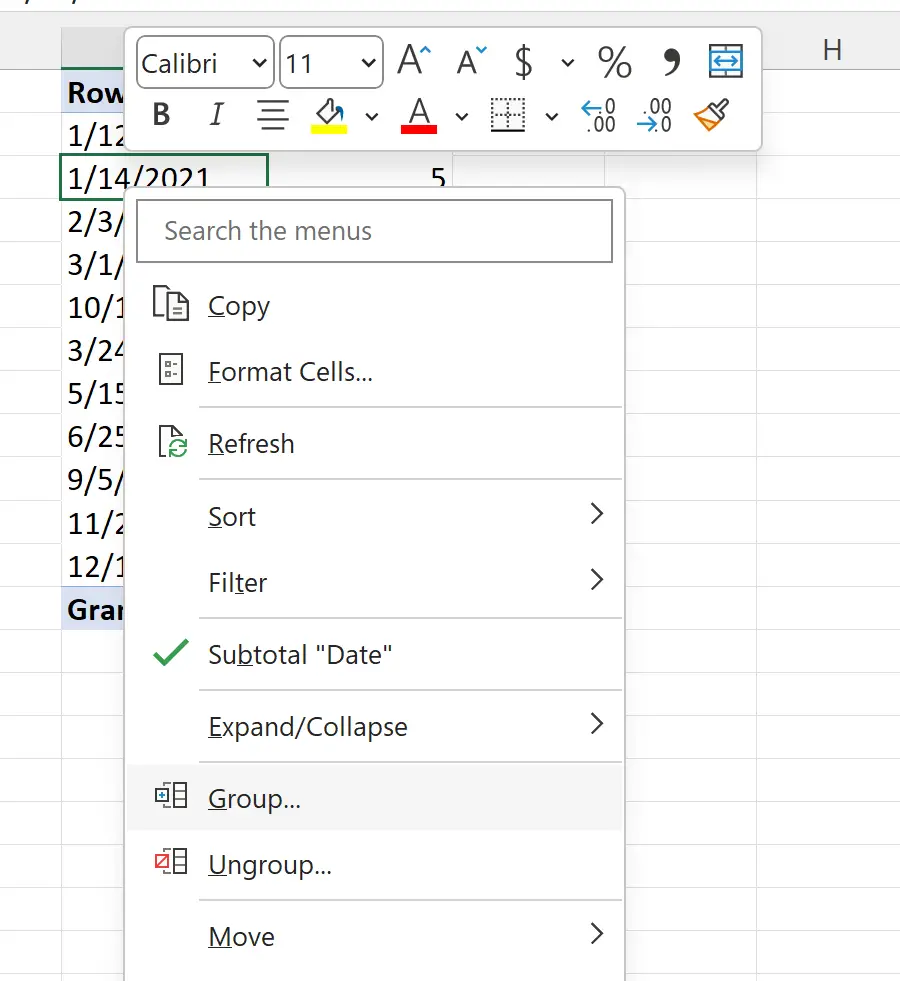
Dans la nouvelle fenêtre qui apparaît, cliquez sur Trimestre et Année puis cliquez sur OK :
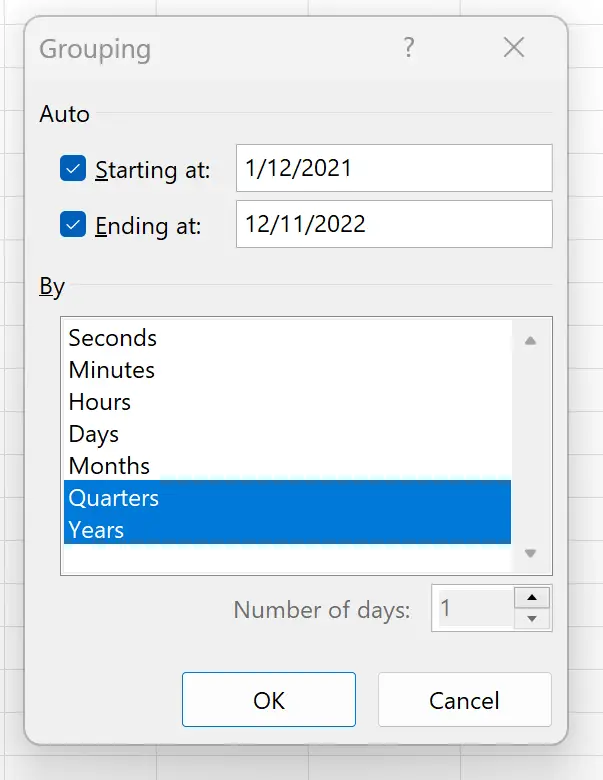
Les ventes dans le tableau croisé dynamique seront automatiquement regroupées par trimestre et année :
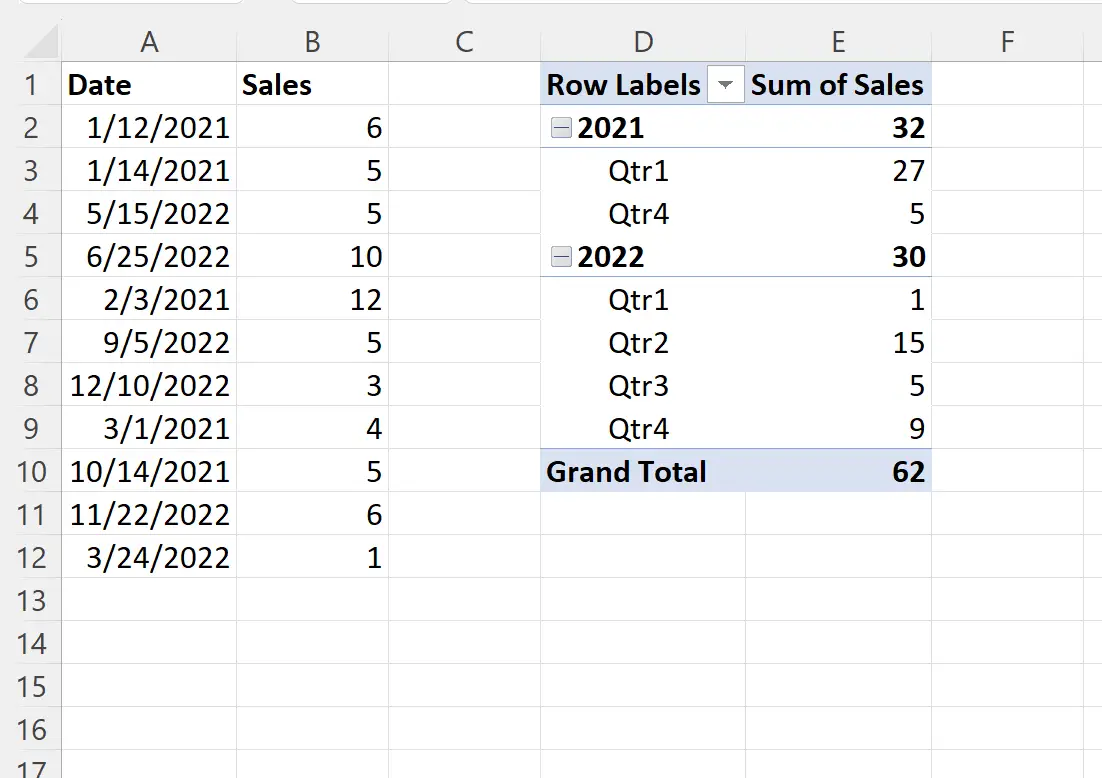
On peut désormais voir la somme des ventes, regroupées par trimestre et par année.
Remarque : Si vous souhaitez regrouper uniquement par trimestre et ignorer les années, cliquez uniquement sur l’option Trimestre dans la fenêtre Regroupement .
Ressources additionnelles
Les didacticiels suivants expliquent comment effectuer d’autres tâches courantes dans Excel :
Comment regrouper les données par mois dans Excel
Comment regrouper les données par semaine dans Excel
Comment convertir la date en trimestre et en année dans Excel
